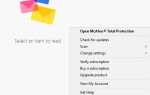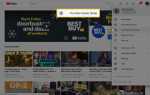Содержание
Большую часть времени VPN-сервисы работают без сбоев. Таким образом, это может сбить с толку или расстроить, если у вас вдруг возникнут проблемы с подключением к VPN. Если ваш VPN ведет себя немного капризно и отказывается от подключения, это пошаговое руководство по устранению неполадок может помочь вам снова начать работу.
Причины проблем VPN-соединения
Проблемы с VPN-подключением часто связаны с программным обеспечением или браузером, поэтому переход к нижней части VPN-соединения без подключения обычно является просто процессом устранения. Например, ваш VPN может работать из-за:
- Перегруженный VPN-сервер
- Запуск устаревшего программного обеспечения VPN
- Использование неправильного протокола VPN
Действия по устранению неполадок для восстановления VPN
Проверьте подключение к Интернету
Может показаться очевидным, но убедитесь, что ваше сетевое соединение работает. В частности, если ваше соединение Wi-Fi не работает, проверьте, действительно ли ваше устройство подключено к правильной точке доступа.
Проверьте свои учетные данные
Еще одна очевидная, но часто упускаемая из виду деталь — отсутствие правильных или актуальных учетных данных для входа. Если вы используете бесплатную службу VPN, проверьте веб-сайт, чтобы узнать, изменились ли учетные данные, предоставленные службой VPN. Пароли часто обновляются.
Изменить подключение к VPN-серверу
VPN обычно предлагают выбор серверов, к которым вы можете подключиться. Однако иногда сервер, к которому вы пытаетесь подключиться, испытывает проблемы. Например, он может быть временно отключен или обременен слишком большим количеством соединений. Вместо этого попробуйте другой сервер и посмотрите, решит ли это проблему.
Перезапустите программное обеспечение VPN или плагин браузера.
Если смена VPN-сервера не работает, попробуйте перезапустить программное обеспечение VPN или плагин браузера. Обязательно закройте и перезапустите программное обеспечение (а не только отключите его от VPN-сервера). В случае плагинов браузера обязательно полностью закройте и снова откройте браузер. Возможно, вам даже потребуется очистить кеш браузера, чтобы плагин снова заработал.
Убедитесь, что ваше программное обеспечение VPN обновлено
Программное обеспечение VPN часто обновляется. Чтобы исключить возможность ошибок и максимизировать производительность, убедитесь, что вы используете новейшее доступное программное обеспечение. В большинстве случаев вы можете просто проверить наличие обновлений в меню вашего VPN, чтобы получить последние обновления. Вы также можете настроить автоматическое обновление VPN в настройках VPN.
8 лучших провайдеров VPN услуг 2019 года
Убедитесь, что ваш браузер обновлен
Для устранения распространенных проблем, связанных с браузером, важно использовать браузер, который поддерживается и в идеале поддерживается вашим провайдером VPN. Также убедитесь, что у вас установлены последние обновления браузера.
- Чтобы обновить Chrome: Нажмите Хром в левом верхнем углу браузера, затем выберите О Google Chrome. Это действие заставит Chrome проверять наличие обновлений.
- Чтобы обновить Safari: См. Как обновить Safari на OSX вашего Mac.
- Чтобы обновить Internet Explorer: См. Как обновить Internet Explorer.
Переустановите последний пакет программного обеспечения VPN
Если к этому моменту ничего не помогло, вам следует рассмотреть возможность переустановки программного обеспечения VPN. Чтобы получить последний пакет, зайдите на сайт вашего провайдера VPN, чтобы найти и переустановить последний пакет программного обеспечения для вашей операционной системы или устройства. Вы можете сначала удалить все старые пакеты, чтобы убедиться, что вы начинаете с чистого листа.
Изменить протокол туннелирования VPN
Если вы все еще не можете подключиться, проблема может быть связана с протоколом туннелирования VPN. Зайдите в настройки VPN или сети и попробуйте использовать, например, другие протоколы; OpenVPN, L2TP / IPSec или IKeV2 / IPSec.
Расположение этих настроек зависит от продукта VPN, устройства или операционной системы. Если у вас есть вопросы, свяжитесь с вашим провайдером VPN. По возможности избегайте использования протокола PPTP, поскольку он не считается безопасным.
Изменить порт подключения
Некоторые интернет-провайдеры и сети блокируют трафик через определенные порты. Проверьте документацию VPN, чтобы узнать, рекомендуют ли они использовать определенный номер порта. Если так, посмотрите, решает ли проблема использование другого порта.
Расположение этих настроек зависит от продукта VPN, устройства или операционной системы. Если у вас есть вопросы, свяжитесь с вашим провайдером VPN.
Проверьте настройки роутера
Некоторые маршрутизаторы не поддерживают сквозную передачу VPN (функция на маршрутизаторе, которая позволяет трафику свободно проходить в Интернет). В вашей домашней сети вы можете проверить настройки вашего роутера и персонального брандмауэра для этих опций (вам может потребоваться доступ администратора для внесения этих изменений):
- VPN Passthrough: Может быть опция (обычно в настройках безопасности) для включения IPSec или PPTP (два распространенных типа протоколов VPN) Passthrough. Обратите внимание, что не все маршрутизаторы имеют эту настройку.
- Перенаправление порта протоколы: Вашему брандмауэру (в маршрутизаторе и в любых установленных программах брандмауэра) может потребоваться переадресация определенных портов и открытие протоколов. В частности, IPSec VPNs должен иметь UDP-порт 500 (IKE) переадресованы и протоколы 50 (ESP) и 51 (AH) открыт.
Посмотрите в руководстве по эксплуатации вашего маршрутизатора или на веб-сайте все, что говорит VPN и вы сможете найти нужную вам информацию. В случае сомнений обратитесь к вашему провайдеру VPN.
Поговорите с вашим провайдером VPN
Если ваш VPN все еще не подключается, обратитесь к вашему провайдеру VPN. Они могут спросить вас, какие обходные пути вы пробовали, какие у вас настройки (тип маршрутизатора, интернет-соединение, операционная система и т. Д.), А также любые полученные сообщения об ошибках. Как эксперты по VPN, они должны быть в состоянии помочь вам!